News
13.07.2015, 12:38 Uhr
So knacken Sie Ihr Windows-Passwort
Vergessene Windows-Passwörter sind ein grosses Ärgernis. Mit diesen fünf Strategien können Sie dennoch auf Ihr Benutzerkonto zugreifen.
(nachbearbeitet) Ein besonders lustiger Kollege hat am Abteilungs-Notebook rumgespielt. Ergebnis: Das alte Windows-Passwort funktioniert nicht mehr. Statt nun umständlich Windows neu zu installieren, löschen Sie einfach das unbekannte Benutzerpasswort des Spassvogels. Anschliessend legen Sie ein neues Benutzerpasswort fest.
Dieser Artikel stellt fünf Strategien vor, wie Sie Windows-Passwörter entschlüsseln und neu vergeben. Der Artikel hilft auch dann weiter, wenn Sie Ihr Windows-Kennwort vergessen haben. Sie dürfen die vorgestellten Methoden allerdings nur auf Ihrem eigenen Rechner anwenden.
Beachten Sie: Wenn Sie unter einem Benutzerkonto Dateien mit der in Windows enthaltenen EFS-Verschlüsselung gesichert haben, können Sie auf diese Dateien nach der Änderung der Passwörter nicht mehr zugreifen. Einige Tricks erfordern eine Installations-DVD von Windows. Falls Ihr Rechner kein DVD-Laufwerk hat - was beispielsweise bei Netbooks der Fall ist -, lassen sich die Tricks dennoch anwenden: Nutzen Sie statt der Installations-DVD dann einfach einen USB-Stick.
Wie das funktioniert, lesen Sie auf der letzten Seite.
Verstecktes Admin-Konto sichtbar machen
Windows 7 besitzt ein verstecktes deaktiviertes Administratorkonto. Wenn Sie dieses Konto aktivieren, lassen sich damit beliebige andere Windows-Passwörter auf dem Rechner ändern.
Beachten Sie: Das Administratorkonto besitzt standardmässig kein Passwort. Falls jedoch auf Ihrem Rechner in der Vergangenheit über ein anderes Konto mit Administratorrechten das Passwort des Administratorkontos geändert wurde, funktioniert dieser Trick nicht.
Voraussetzung: Sie benötigen eine Installations-DVD von Windows 7.
So gehts: Booten Sie den Rechner mit der entsprechenden Windows-DVD. Ändern Sie dazu die Boot-Reihenfolge des Rechners im Boot-Menü oder über das BIOS.
Schritt 1: Starten Sie die Wiederherstellungskonsole. Bestätigen Sie dazu das erste Dialogfenster «Windows installieren» mit «Weiter». Klicken Sie anschliessend auf «Computerreparaturoptionen». Markieren Sie im nächsten Fenster die Windows-Installation. In Windows 7 klicken Sie dazu auf «Verwenden Sie Wiederherstellungstools (…)». Bestätigen Sie mit «Weiter» und öffnen Sie die Kommandozeile mit einem Klick auf «Eingabeaufforderung».
Schritt 2: Öffnen Sie den Registrierungs-Editor, indem Sie Windowstaste+R drücken und regedit eingeben. Da Sie im nächsten Schritt die Registry über die Reparaturoptionen bearbeiten, müssen Sie zunächst die benötigten Schlüssel laden: Markieren Sie «HKEY_LOCAL_MACHINE» und wählen Sie «Datei, Struktur laden…». Markieren Sie im Ordner «C:\Windows\System32\config» die Datei «sam» und bestätigen Sie mit «Öffnen». Geben Sie einen beliebigen Schlüsselnamen ein, zum Beispiel Temp. Bestätigen Sie mit «OK». Im Schlüssel «HKEY_LOCAL_MACHINE» erscheint der Unterschlüssel «Temp».
Schritt 3: Aktivieren Sie das Administratorkonto. Dazu navigieren Sie zum Schlüssel «HKEY_LOCAL_MACHINE\Temp\SAM\Domains\Account\Users\Names». Markieren Sie «Administrator». Notieren Sie den im rechten Bereich im Parameter «(Standard)» in der Spalte «Typ» angegebenen Eintrag. In der Regel ist das der Eintrag «0x1f4».
Navigieren Sie zum Schlüssel «HKEY_LOCAL_MACHINE\Temp\SAM\Domains\Account\Users» und markieren Sie den Schlüssel, der genauso endet wie der zuvor notierte Eintrag. Dies ist meist der Schlüssel «000001F4». Klicken Sie doppelt auf den Parameter «F». Ändern Sie den Anfang der Zeile «0038» wie folgt ab und bestätigen Sie mit «OK»:
0038 10
Markieren Sie den Schlüssel «HKEY_LOCAL_MACHINE\Temp». Wählen Sie «Datei, Struktur entfernen…» und bestätigen Sie mit «Ja». Beenden Sie den Registrierungs-Editor und starten Sie den Rechner neu mit «Neu starten».
Nun können Sie sich mit dem Administratorkonto ohne Windows-Passwort anmelden. Mit dem Administratorkonto lassen sich die Windows-Passwörter beliebiger anderer Benutzer ändern.
Lesen Sie auf der nächsten Seite: Windows-Kennwortrücksetzdiskette verwenden

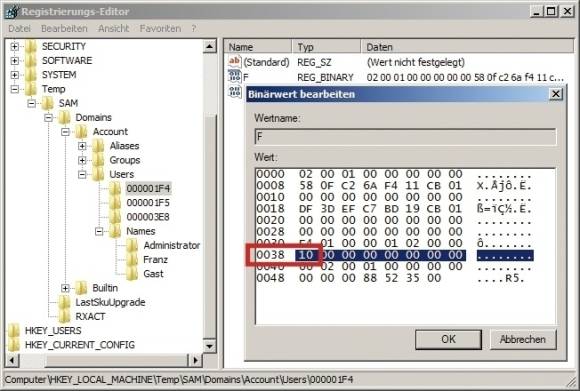





16.07.2015
17.07.2015